Hitachi z5k320 320 замена на ssd
Обновлено: 07.07.2024
На сегодняшний день выбор жёсткого диска не менее актуален, чем выбор его более старшего «собрата» 3,5-дюймового формфактора. 2,5-дюймовые винчестеры используются в ноутбуках и в различных USB-боксах, то есть внешних накопителях. Стоит ли говорить о том, что производительность и энергопотребление очень важны как для ноутбуков, так и для внешних накопителей.
Относительно недавно в нашу тестовую лабораторию попали жёсткие диски Hitachi серий Travelstar 5K250, Travelstar 5K320 и Travelstar 5K500 со скоростью вращения шпинделя 5400 об./мин.
Hitachi Travelstar 5K250
Линейка жёстких дисков предназначена для массового потребителя и является несколько урезанной версией Travelstar 7K200, которая в своё время была ориентирована на энтузиастов и требовательных пользователей. Обе модели используют интерфейс Serial ATA 150, но Travelstar 7K200 имеет вдвое больший объём кэш-памяти, 16 Мбайт, и скорость вращения шпинделя 7200 об./мин. Соответственно, эти параметры для Travelstar 5K250 выглядят следующим образом: 8 Мбайт и 5400 об./мин.
Hitachi Travelstar 5K250 1
Время доступа 17,2 мс сложно назвать рекордным для 2,5-дюймовых винчестеров на 5400 об./мин., но оно соответствует стандартным показателям. Также стоит отметить, что Hitachi Travelstar 5K250 обеспечивает максимальную скорость передачи данных 57,8 Мбайт/с, что является достаточно хорошим показателем.
Рассматриваемый жёсткий диск использует технологию перпендикулярной магнитной записи PMR (Perpendicular Magnetic Recording) и имеет объём 250 Гбайт. Плотность пластины составляет 205 млрд бит на 1 квадратный дюйм.
Ни для кого не секрет, что ёмкость жёсткого диска напрямую связана с плотностью и количеством пластин. Всё достаточно просто: чем больше плотность и количество пластин, тем больше объём жёсткого диска. Однако повышать ёмкость исключительно за счёт увеличения количества пластин бессмысленно. Во-первых, корпус обыкновенного 2,5-дюймового винчестера способен уместить максимум 5 пластин и 10 головок. Во-вторых, большое количество пластин и головок увеличивает энергопотребление и тепловыделение и повышает риск аппаратного сбоя из-за большого числа подвижных элементов.
Таким образом, для развития жёстких дисков производителю очень важно работать над увеличением плотности применяемых пластин. Для увеличения линейной плотности записи информации необходимо максимально уменьшать длину битовых ячеек и делать переходы между ними максимально резкими. На первый взгляд в теории всё кажется достаточно просто: уменьшай себе длину битовых ячеек и клепай пластины. Однако на практике всё немного иначе, и по мере уменьшения длины у битовой ячейки снижается устойчивость к внешним магнитным полям, в результате чего возникает так называемый супермагнитизм. Длина битовой ячейки уменьшается до критической отметки, и размагничивающиеся поля становятся настолько большими, что ячейка саморазмагничивается и исчезает. Говоря простым языком, происходит самопроизвольное стирание данных.
Благодаря технологии перпендикулярной магнитной записи PMR (Perpendicular Magnetic Recording) производителям жёстких дисков удалось получить плотность в 200 Гбайт для одной пластины. Перпендикулярное расположение магнитных доменов позволило достигнуть высокой плотности без проявления суперпарамагнитного эффекта.
Hitachi Travelstar 5K320
Объём жёсткого диска, который попал к нам на тестирование, составляет 320 Гбайт. Для достижения столь большой ёмкости Hitachi использует в Travelstar 5K320 две пластины ёмкостью до 250 Гбайт каждая. Стоит отметить, что серия Travelstar 5K320 включает не только 320-гигабайтные винчестеры, но и модели с куда меньшими объёмами – 80, 120, 160 и 250 Гбайт. Серия Travelstar 5K320 предназначена для работы с интерфейсом Serial ATA 3,0 ГБ/с (1,5 ГБ/с в режиме шифрования BDE).
Доброго времени суток всем читающим! :) В этой заметке не будет сложных формул и разборов задач. Разговор пойдет о компьютерном железе.
В уже далеком 2015 я приобрел ноутбук для работы (Asus K501LB). До сих пор я работаю в основном на этом девайсе, и всё железо, в принципе, всегда устраивало меня на протяжении этих лет. Для программирования, моделирования и работы с CAD-программами мощности этого аппарата хватает. Однако, с течением времени и изменением ПО, стало всё сильнее сказываться влияние одного узкого места — HDD накопитель.
Как именно это происходит? Если ваша работа связана с программами, которые часто обращаются к жесткому диску, если вам нужно частенько работать с файлами (копировать, перемещать, структурировать), если вы банально хотите скачать с торрентов HD-фильм весом 30-50 Гб, то вы обязательно начинаете чувствовать нехватку скорости вашего накопителя. Особенно, если это HDD. При этом, ни 7200, ни 10000, ни 15000 RPM (оборотов в минуту) не меняют ситуацию с заметным эффектом. В итоге, даже если у вас неплохой процессор, шустрая оперативная память, дискретная видеокарта, все эти преимущества лимитируются производительностью и скоростью работу самого слабого звена в вашей системе.
Вот и я решил что-то поменять к лучшему в своей рабочей лошадке. В итоге я приобрел два накопителя на замену старым HDD.
SSD SATA ||| Samsung 860 EVO (слева) и SSD M.2 Samsung 970 EVO Plus (справа) SSD SATA ||| Samsung 860 EVO (слева) и SSD M.2 Samsung 970 EVO Plus (справа)Вариантов для улучшений было немного. Процессор распаян на плате и перепаивать его на какой-нибудь i7 просто лень. К быстрому и рентабельному апгрейду можно отнести замену/добавление оперативной памяти и переход на новый накопитель данных. И так как, RAM работает хорошо и для разработки пока хватает 1600 МГц и 8 Гб.
Поэтому целесообразно менять именно накопитель. Понятное дело, что нужно устанавливать SSD . Но какой? Дело в том, что даже тут есть различия. К примеру, SSD , работающие через драйвер NVMe , выдают заметно большие скорости на чтение/запись, чем SSD , работающие по устаревшему протоколу AHCI (SATA) . И так как раньше я не видел особого смысла в этом обновлении, то в момент сборки ПК ориентировался по отзывам, на глаза попался SSD на SATA ||| от Samsung. А уже спустя некоторое время, прочитав про NVMe, я понял, что ОС и наиболее тяжелые программы ( CAD, редакторы для монтажа видео, IDE (среды разработки) и т.д. ), стоит ставить именно на NVMe. При этом, в идеале, когда под операционную систему (ОС) стоит свой отдельный NVMe (M.2 SSD) накопитель.
Вот такой вот малыш SSD M.2 Samsung 970 EVO Plus выдает 3200 Мбайт/с на запись и 3500 Мбайт/с на чтение. Тогда как соседний мой SSD SATA ||| Samsung 860 EVO выдает 520 Мбайт/с на запись и 550 Мбайт/с на чтение. Есть ощутимая разница в числах. Только самое главное, что оба диска работают в несколько раз быстрее HDD .
А сейчас в моем рабочем ноутбуке от Asus стоит HDD от Hitachi Travelstar на 5400 rpm , работающий по интерфейсу SATA ||| и скоростью обмена данными 132 Мбайт/с.
Вот такие вот различия в цифрах благодаря новой архитектуре хранения данных и новым интерфейсам/драйверам и протоколам передачи данных.
Кратко о плюсах и минусах всех вариантов
Исходя из всего написанного, мне виднеется такой сценарий:
NVMe SSD - под операционную систему (500 Гб)
SATA SSD - под программы/игры, от которых требуется повышенное быстродействие (500 Гб)
HDD - под хранилище файлов, архивов, книг, видео, фотографий и т.д. (2000 Гб)
В любом случае, прежде чем сделать выбор HDD или SSD, вам нужно определить: что для вас важнее — объем или скорость работы?
AHCI или NVMe? Протоколы передачи? Что это?
Для жестких дисков был и остается актуальным интерфейс SATA 3.0 с пропускной способностью до 600 Мбайт/с – HDD до этого предела едва ли вообще когда-нибудь доберутся. SSD благополучно миновали 600 Мбайт/с, перейдя на форм-фактор M.2 и прямое подключение к скоростной шине PCI Express . SSD в размере 2,5’’ и интерфейсом SATA выпускаются до сих пор, но относительно в низком ценовом сегменте. Конечно, даже такой накопитель даст большой прирост скорости реакции компьютера после обычного HDD , но если есть финансовая возможность, то можно выбрать что-нибудь поновее и побыстрее. А именно, SSD в форм-факторе M.2.
Дело в том, что M.2 — это типоразмер компактных накопителей, которые устанавливают в ноутбуки или монтируют прямо на материнскую плату компьютера. M.2 сам по себе не является интерфейсом, это лишь слот. Поэтому дешевый SSD в размере M.2 вполне может гонять данные через шину SATA с соответствующим скоростным ограничением в 600 Мбайт/с – этот момент лучше уточнить в характеристиках устройства перед его покупкой. То есть уточнить тот факт, что ваш SSD может не только через SATA -шину, но и через PCI-Express -шину.
Как понять, что перед нами суперскоростный накопитель? Удостовериться, что это NVMe -диск. В отличие от AHCI -контроллеров, которыми управляются SATA -накопители, NVMe -контроллер подключает хранилище прямо к шине PCI-Express . Поэтому пределом пропускной способности для NVMe -диска будут не 600 Мбайт/с, как у SATA, а в шесть раз больше — 3,94 Гбайт/с (по факту, конечно, меньше). Скорость современных NVMe-SSD уже перешагнула за 3000 Мбайт/с , поэтому эффект от перехода на новый интерфейс налицо. Помимо этого, протокол NVMe принес ряд оптимизаций для работы с SSD, например, расширенную очередь команд.
Разъем M.2 начал появляться на материнских платах, но пока еще остается атрибутом дорогих моделей, поэтому NVMe-диски часто имеют версии с дополнительной платой-переходником в комплекте, которая вставляется в обычный слот PCI Express.
Для хранения данных
Если вы собираете бюджетный ПК, на котором планируется работать и хранить информацию объемом 200–300 ГБ, то оптимальным вариантом организации дисковой подсистемы будет именно HDD, так как он по сей день является самым надежным и выгодным в соотношении цена/объем памяти.
Для работы и игр
При бюджетной сборке с прицелом на работу и игры без хранения больших объемов данных, предпочтение стоит отдать SSD накопителю. За 2500–3000 рублей мы получаем 240–250 ГБ быстрой памяти. Этого объема хватит для установки операционной системы, необходимых программ, игр, а также хранения документов. При этом производительность данной сборки при запуске операционной системы, приложений и игр будет в 3-4 раза выше, нежели у ПК с HDD. SSD с поддержкой NVMe пригодится тем, кто занимается обработкой видео или работает в других «тяжелых» приложениях. Также его применение целесообразно при сборке высокопроизводительных игровых ПК.
Для устаревших ПК
Установка SSD накопителя позволит дать вторую жизнь и ускорить работу 3-4 летнего ноутбука или ПК. Это прекрасный вариант для тех, кому стало не хватать производительности рабочей станции, а денег на полный апгрейд системы пока нет.
Для NAS систем
Для NAS (Network Attached Storage ) систем подойдут исключительно специализированные HDD с высокой отказоустойчивостью, повышенной рабочей нагрузкой и временем наработки на отказ. Хотя компания WD представила первые в мире SSD накопители, предназначенные для использования в NAS системах .
Для видеонаблюдения
В системы видеонаблюдения необходимо устанавливать HDD, способные не только работать в режиме 24/7 в не очень благоприятных условиях, но еще и дополнительно оптимизированные (прошивка) для работы в режиме потоковой записи видео с нескольких десятков камер.
Для серверов
При сборке серверов необходимо использовать HDD с увеличенным временем наработки на отказ (2 000 000 часов) и высокой рабочей нагрузкой (550 ТБ в год).
Итак, думаю, что теперь мы разобрались в основных отличиях накопителей данных. В свою очередь, я бы советовал обратить внимание на SSD диски от Samsung. У них и гарантия хорошая, и отзывы, и надежность. Да в целом Samsung является лидирующим поставщиком чипов памяти.
А каким SSD пользуетесь Вы ? Или еще используете HDD ? Расскажите в комментариях.

- В этой теме выбираем жесткий диск (HDD) и решаем явные проблемы с диском. Остальные комплектующие в соответствующих темах
- Твердотельный (SSD) накопитель выбираем тут: SSD - накопители на основе флеш-памяти
- Выбор сетевого накопителя (NAS) тут: Выбор и обсуждение NAS
- Восстановление поврежденной информации обсуждаем в теме: Восстановление поврежденной информации с жестких дисков
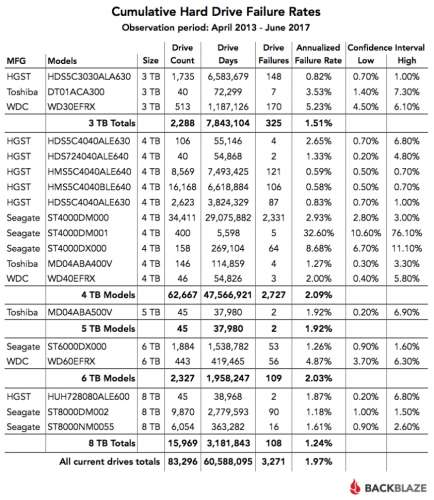
Вобщем у меня сломался очередной винт. Seagate 7200.10 (Уже третий за 4 года их юзания). У всех троих сломались головки. Так вот решил что следующий винт будет от другой фирмы, поэтому собственно и решил поинтересоватся какие народ больше предпочитает
У меня сейчас seagate, раньше были maxtor, так вот: Сигейт уже глючит, а максторы у меня годами работали.1. Что такое IMB? Или это IBM (МежДелМаша)? Если да, то IBM давно уже продала свой HDD-бизнес.
2. Fujitsu кажется тоже уже давно избавилась от производсва хардов.
3. Это все зависит от партии, от завода и от прочего. Я предпочитаю сигейты, хотя и они у меня дохли. Брак есть у всех.
4. У тебя харды в каком положении работают? (надо горизонтально, платой вниз - этикеткой наверх)
CDK
1) Опечатка
2) Хз, недавно видел фуджисту 2 годичной давности
3) Все три сигейта из разных партий, и разных моделей :), 2 сделаны в китае, 1 в тайланде
4) Естественно этикеткой вверх.
Сигейты служили верой и правдой, но слишком уж не долго. ни с того ни с счего терять каждый год информацию (Причём много) мне надоело :(, буду пытать счастья с Western-Digital
3) Все три сигейта из разных партий, и разных моделей smile_good.jpg, 2 сделаны в китае, 1 в тайландену не знаю. Из более десятка барракуд (от 200Гб до 1 Тб, все 7200) только один, кажется, битый (400 Гб). Все таиландские, вроде бы. Максторы стоят. Одному 5 лет, второму год. оба работают идеально. на новом стоит кулер и он установлен платой вверх У меня два винта сигейт, один макстор, и один ВД. Никаких проблем с ними не было.
Не по теме, но спрошу.
собираюсь брать хард, что лучше взять: один на 1 Тб или 2 по 500 гб ?
Пардон, но что ты с ними делаешь? о.О
У меня за всю жизнь тьфу*3 ни один не поломался.. Сейчас ноутбуку 2,5 года, ес-но винт не менял и как бы и не собираюсь..
Но как можно убить аж 3.
Да еще в рэйд их. Объем тот же, а скорость в 2 раза больше. два винта было, оба WD, нареканий никаких, один работал 2 года(продал с компом), второй на 160гб третий год пашет. оба ide.
Логос - просто использовал их по назначению, но они работали 24 часа в сутки без передышки (Комп не выключаю)
А может их как-то подручными средствами починить можно? Вобщем симптомы такие - при загрузке компа в винте постоянно щелкает головка, встаёт на первую дорожку, и тут-же с щелчком обратно на стоянку возвращается (Я разобрал один из них)
Комп определяет имя винта, и пишет что S.M.A.R.T. is available, but failure
Примерно то же самое было: ни с того ни с сего начинал щёлкать, а потом экран смерти.
Производителя не помню - апстену в прошлом году разбил.
Хотя какие они производители - наверняка этикетки разные нашлёпаны на продукцию с одного конвеера, а чем партия качественнее - тем дороже, а там уж кто на что горазд - такую и закупает. Во всяком случае с болванками и флэшками ситуация примерно такая, не думаю, что тут исключение. А может их как-то подручными средствами починить можно? Вобщем симптомы такие - при загрузке компа в винте постоянно щелкает головка, встаёт на первую дорожку, и тут-же с щелчком обратно на стоянку возвращается (Я разобрал один из них)
Комп определяет имя винта, и пишет что S.M.A.R.T. is available, but failure
Там, знаешь ли, вакуум :)
У нас такое было только на IBM, 60-ках. IBM тогда сворачивала свой бизнес по хардам и забила на контроль качества вообще. В итоге перешли на сигейты. С тех пор такого давно не было. Встречается брак, но не так уж и часто. Компы тоже не выключаем. Вообще говоря если комп работает круглосуточно и постоянно трещит хардами, то ставь серверные харды.
Чуть ранее я рассказывал о матрице для ноутбука AUO B140XW03, поэтому искал совместимый ноутбук и в принципе кое-что нашел, поэтому в данном случае и расскажу вам о жестком диске Hitachi Z5K320-320 HTS543232A7A384, который в нем установлен.
Выглядит этот диск таким образом (сверху приклеен шлейф, в принципе отклеивать его не хотелось, да и извлекать сам диск тоже, но особенно это не мешает):

В плане работоспособности никаких проблем не ощущалось, система запускается с этого диска и работает нормально, но все же при доступе к диску есть некоторое шуршание, такое ощущение, что диск работает в режиме IDE, хотя на самом деле он поддерживает Sata-2.
Параметры Smart оказались хорошими, именно это меня поначалу и порадовало, однако на здоровье всех секторов, это увы не влияет, впрочем про это еще позже скажу, а пока можно посмотреть эти данные:

Если обратить внимание на некоторые строки, а именно на 5,196 и 197, то их значение уже настораживает, поскольку можно заметить, что на диске есть некоторые проблемные секторы, которые необходимо переназначить, однако диск этого не делает, но все-таки программа тестирования показывает статус "Good", поскольку критических проблем не обнаруживает.
Скорость доступа к диску отличается в самом начале и конце, в результате тестирования выяснилось, что поначалу скорость составляла более 80мб/с, а потом стала лишь чуть выше 30мб/с, это уже маловато, хотя и не критично, особенно для медленной зоны HDD.
Медленных секторов, чаще попадались от 200 до 400мс оказалось довольно много на этом диске, значение не является критичным, поскольку не найдено ни одного сектора, доступ к которому занял бы целую секунду или более, за исключением конечно двух проблемных, о которых я понял еще посмотрев данные Smart.
А результат проверки всех секторов следующий:

Разумеется я попытался вылечить проблемные секторы, их местоположение не меняется, занимают они свои ячейки и диск просто не может с ними работать, просто пропускает их через некоторое время, да и все, однако попытки переназначения ничего не дают.
Означает это то, что диск это не умеет или же просто уже некуда их переносить, собственно так и остаются эти секторы на своих местах, переназначить их нет возможности, разумеется ничего хорошего в этом нет:

Системное исправление неполадок поверхности у данного диска тоже проблему не решает, с другой стороны 2 плохих блока конечно еще не так много.
Впрочем еще одна функция немного мешает, т. к. у этого HDD включена функция парковки головок, несомненно это не только постоянные щелчки от жесткого диска и некоторое замедление его скорости из-за постоянных остановок и набора скорости в момент доступа к нему, но и уменьшение срока службы диска из-за этих операций.
Поэтому крайне желательно эту функцию выключить, например с помощью специальной утилиты, у меня после этого в покое диск стал абсолютно бесшумным и это особенно радует в тех случаях, когда у ноутбука тихое охлаждение и шумы от HDD, который даже не используется напрягают.
В принципе не знаю я, что этому жесткому диску пришлось пережить до меня, ведь достался он мне бывший в использовании, однако то, что два сектора оказались проблемные, а также имелись секторы с довольно долгим временем доступа, меня этот HDD все же не впечатлил, поэтому и достанется ему только средняя оценка, а приобретать этот диск или же выбрать что-нибудь более надежное, решать конечно же вам, но я бы больше такой брать не стал.
Читайте также:

